In diesem Artikel beschreibe ich die Migration von Exchange Server 2010 zu Exchange Server 2013. Für die Migration habe ich folgende Testumgebung erstellt:
Testumgebung
DC01 ist ein Windows Server 2012 Domain Controller der die Active Directory Gesamtstruktur “frankysweb.local” bereitstellt. Auf Server EX2010 ist Exchange 2010 SP3 auf Server 2008 R2 installiert. Das Service Pack 3 für Exchange 201 ist Voraussetzung für die Migration. Der Server EX2013 ist Member Server der Domain “frankysweb.local”. Als Betriebssystem dient Windows Server 2012. CLT01 ist ein Windows 8 Client mit installierten Outlook 2013, er dient nur zum Testen.
Installation Exchange 2013
Bevor Exchange 2013 installiert werden kann, müssen die Voraussetzungen für Exchange 2013 geschaffen werden. Neben Exchange 2013 gibt es weitere Komponenten die zunächst runtergeladen werden müssen:
Microsoft Exchange Server 2013 CU1
Microsoft Unified Communications Managed API 4.0, Core Runtime 64-Bit
Microsoft Office 2010 Filter Pack (64 Bit)
Microsoft Office 2010 Filter Pack SP1 (64 Bit)
Die Zeit, bis die Downloads abgeschlossen sind, lasen sich mit der Installation der Betriebssystem Voraussetzungen überbrücken, via Powershell können die erforderlichen Rollen/Features hinzugefügt werden:
Install-WindowsFeature AS-HTTP-Activation, Desktop-Experience, NET-Framework-45-Features, RPC-over-HTTP-proxy, RSAT-Clustering, RSAT-Clustering-CmdInterface, Web-Mgmt-Console, WAS-Process-Model, Web-Asp-Net45, Web-Basic-Auth, Web-Client-Auth, Web-Digest-Auth, Web-Dir-Browsing, Web-Dyn-Compression, Web-Http-Errors, Web-Http-Logging, Web-Http-Redirect, Web-Http-Tracing, Web-ISAPI-Ext, Web-ISAPI-Filter, Web-Lgcy-Mgmt-Console, Web-Metabase, Web-Mgmt-Console, Web-Mgmt-Service, Web-Net-Ext45, Web-Request-Monitor, Web-Server, Web-Stat-Compression, Web-Static-Content, Web-Windows-Auth, Web-WMI, Windows-Identity-Foundation, Server-Media-Foundation, RSAT-ADDS
Nach dem Neustart des Servers können FilterPack, Service Pack und UCMA Runtime installiert werden.
Nachdem die Voraussetzungen installiert wurden, kann mit der Exchange Installation begonnen werden. Beim Aufrufen von Setup wird gefragt ob neue Updates runtergeladen werden sollen, zum jetzigen Zeitpunkt gibt es keine. Wer mag kann den Schritt also überspringen.
Ein paar Dateien werden kopiert…
Sobald die Daten kopiert wurden, kann es losgehen
Lizenzvertrag zustimmen
Hier muss jeder selbst entscheiden, ob Daten an Microsoft gesendet werden
Ich installiere eine Single Server Umgebung, Also beide Exchange 2013 Rollen auf einem Server
Pfad auswählen
Hier kommt ein wichtiger Punkt, wer später eine Exchange kompatible Virenscanner Lösung installiert, sollte hier die eingebaute Funktion deaktivieren, aktuell ist der Markt aber noch übersichtlich, daher lasse ich die Funktion eingeschaltet
Es folgt eine Analyse der Voraussetzungen. im Normalfall wird nur eine Warnung angezeigt, dass das Setup das Active Directory Schema erweitern wird. Nach einem Klick auf “Installieren” wird das Schema aktualisiert und Exchange installiert
Nach einer weile ist das Setup durchgelaufen
Die Exchange Shell auf dem neuen Server sollte nun beide Exchange Server anzeigen
Soweit so gut, machen wir uns an die Konfiguration.
Konfiguration Exchange 2013
Solange es noch kein Admin Postfach auf dem Exchange 2013 Server gibt, landet man beim Aufruf des ECP des Exchange 2013 Servers auf der ECP des Exchange 2010 Servers. Exchange 2013 führt also ein Redirect durch und sucht automatisch den zuständigen Server.
Sofern das Administrator Postfach (oder das Postfach einen Exchange Administrators) nicht verschoben ist, landet man im ECP des Exchange 2010 Servers:
EDIT: Es ist nicht zwingend nötig einen neuen Benutzer anzulegen, man kann auch das ECP des Exchange 2013 Servern unter folgendem Link erreichen:
Da ich die Postfächer erst zum Schluss verschieben möchte, lege ich zunächst den Benutzer “ExAdmin” an und füge ihn der Gruppe “Organisation Management” hinzu
Damit ich es etwas einfacher habe benenne ich die bei der Installation angelegte Datenbank auf dem EX2013 um
Get-MailboxDatabase | Set-MailboxDatabase -Name MBDB02
Dann lege ich dem Benutzer “EXADMIN” ein Postfach in der neuen Datenbank MBDB02 an
Enable-Mailbox exadmin -Database MBDB02
Jetzt kann ich mich dem Benutzer “Exadmin” am Exchange 2013 ECP anmelden:
Nun kann die eigentliche Konfiguration beginnen. Damit auch Exchange 2013 Mails direkt verschicken kann und nicht über den Exchange 2010 Server leiten muss, wird Sever EX2013 als Quellserver dem Sendeconector hinzugefügt:
Mein Sendeconnector heißt “To Internet”, hier wird EX2013 als Quellserver hinzugefügt
Als nächstes konfiguriere ich die Zertifikate für Exchange 2013. Wie das funktioniert, habe ich bereits hier beschrieben, also spare ich mir den Teil an dieser Stelle:
Exchange 2013: SAN Zertifikat und interne Zertifizierungsstelle (CA)
Wer öffentliche Ordner einsetzt und diese ebenfalls Migrieren möchte, muss ein Öffentlichen Postfach anlegen. Öffentliche Ordner Datenbanken wie in den früheren Exchange Versionen gibt es in Exchange 2013 nicht mehr. Dafür gibt es nun öffentliche Postfächer. In meiner Testumgebung gibt es aktuell keine Öffentlichen Ordner, im Technet ist die Migration aber sehr anschaulich beschrieben:
http://technet.microsoft.com/de-de/library/jj150486(v=exchg.150).aspx
Im wesentlichen ist damit die Konfiguration bereits abgeschlossen, ich kann also zur Migration übergehen.
Migration
Die Migration der Postfächer kann bequem über das EXP vorgenommen werden. Dazu zum Punkt “Empfänger” und dem Reiter “Migration” wechseln, dann auf das Plus-Zeichen klicken
Im Assistenten kann ich einfach die Postfächer auswählen, die in die neue Exchange 2013 Datenbank verschoben werden sollen
im nächsten Dialog wird die Zieldatenbank angegeben:
Dann nur noch auf “Neu” klicken und es kann losgehen
Wenn die Postfächer erfolgreich verschoben wurden, haben sie den Status “Finalisiert”
EDIT: Der Benutzer EXADMIN erhält auch eine Mail, die über den Status des Batches informiert
Auf die gleiche Weise werden alle Benutzer Postfächer migriert, auch die Systempostfächer (wobei ich mir noch nicht ganz sicher bin, ob man die tatsächlich braucht, aber sicher ist sicher)
Auch der zweite Batch mit den Sytempostfächern ist fertig und alle Postfächer haben nun den Status “Finalisiert” und befinden sich in der Exchange 2013 Datenbank MBDB02
Jetzt lösche ich die Batches, sie werden nicht mehr benötigt
Eine Abfrage, ob noch Postfächer in der Exchange 2010 Datenbank MBDB01 liegen, liefert keine Ergebnisse mehr
Get-MailboxDatabase MBDB01 | Get-Mailbox
Get-MailboxDatabase MBDB01 | Get-Mailbox -Arbitration
Also kann ich nun die Exchange 2010 Datenbank offline schalten und entfernen
Dismount-Database MBDB01
Remove-MailboxDatabase MBDB01
Es gibt jetzt also keine Datenbanken mehr auf dem Exchange 2010 Server
Als nächstes entferne ich den Exchange 2010 Server als Quellserver für den SendeConnector “To Internet”
Danach lösche ich das alte Offline-Adressbuch, hier bin ich mir aktuell auch noch nicht ganz sicher, ob das so sein muss…
Nachdem die Schritte durchgeführt sind, ist es an der Zeit Exchange 2010 zu deinstallieren. Es macht sich Wehmut breit.
Deinstallation Exchange 2010
Nachdem der Nachrichtenfluss und auch die Verbindung zu den Postfächern geprüft wurde, kann ich Exchange 2010 deinstallieren. Wie oben erwähnt handelt es sich hier um die Beta Fassung des Artikels, mir sind bisher keine Probleme aufgefallen, das heißt aber nicht das die nicht noch auftreten können.Die Verbindung via OWA, Active Sync und Outlook war problemlos möglich, das reicht mir erst einmal bis ich weitere Dinge getestet habe.
Unter Programme und Funktionen kann Exchange 2010 deinstalliert werden
Es startet der Assistent
Alle Serverrollen abwählen und die Verwaltungskonsole abwählen
Die Überprüfung meldet keine Fehler, es kann losgehen
Die Deinstallation läuft, alles gut
Nach kurzer Zeit ist Exchange 2010 vollständig deinstalliert… R.I.P.
Wenn Exchange deinstalliert wurde, kann der Server aus der Domain genommen und endgültig abgeschaltet werden. Outlook verbindet sich mit dem neuen Exchange 2013 Server.
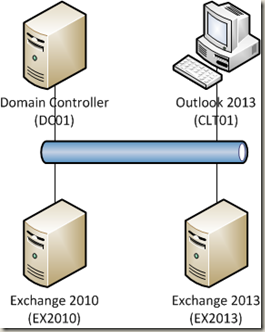
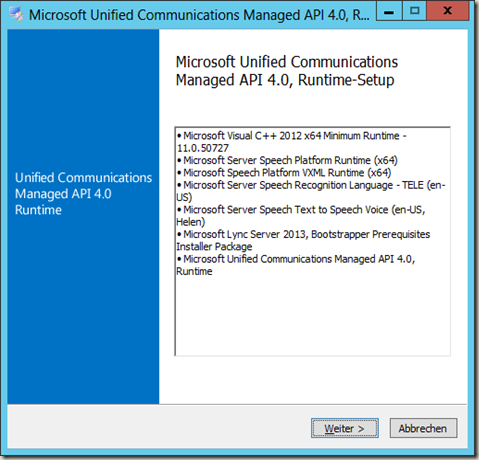
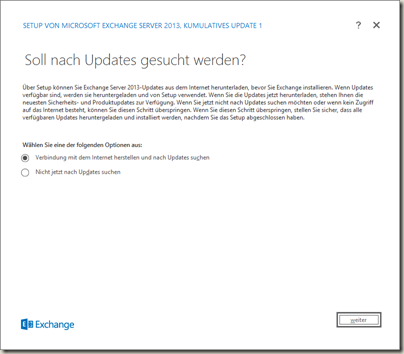
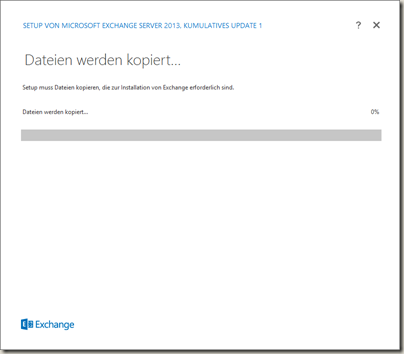
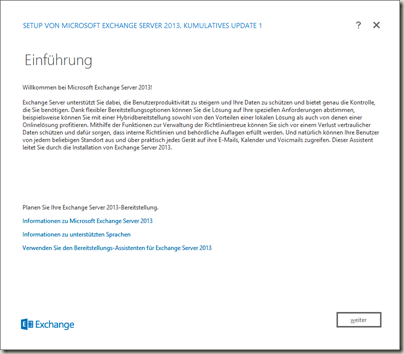
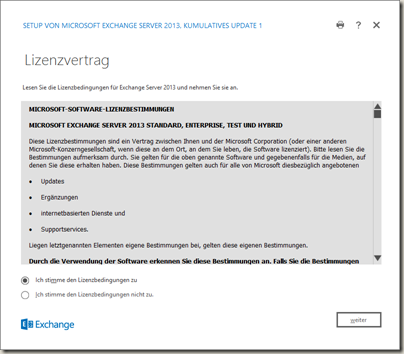
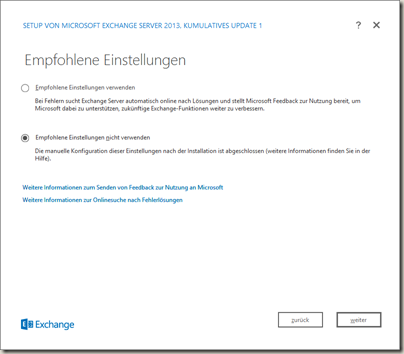
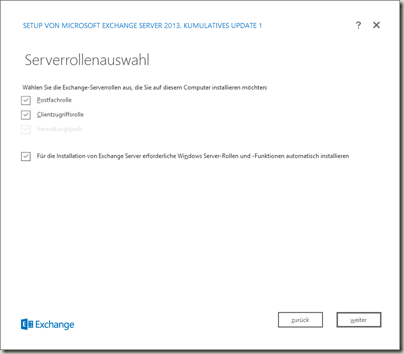
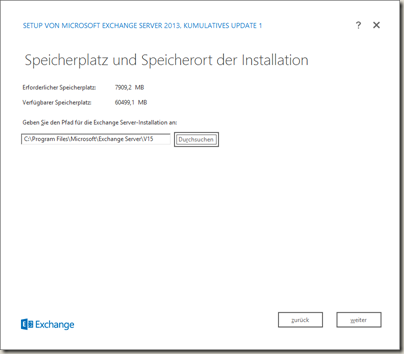
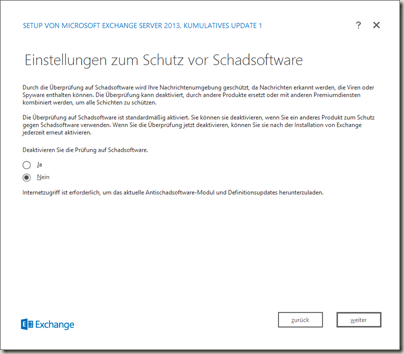
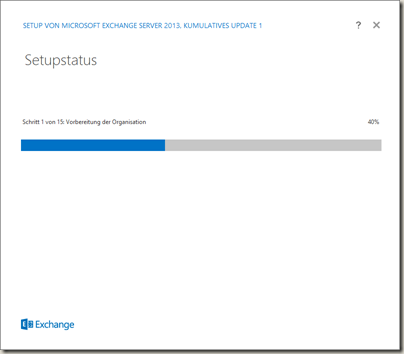
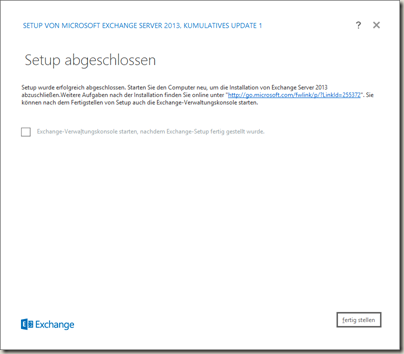
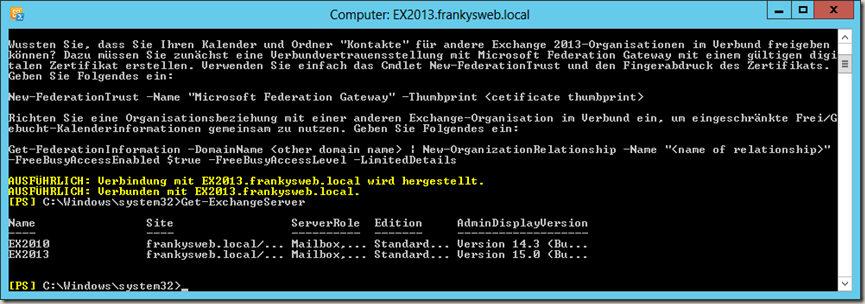
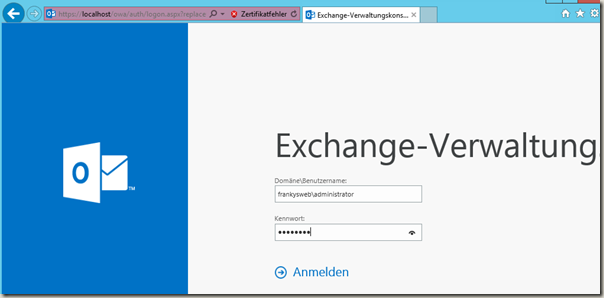
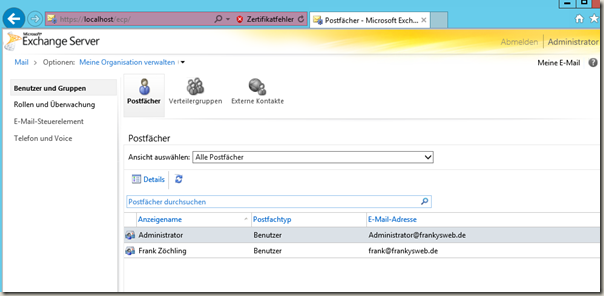
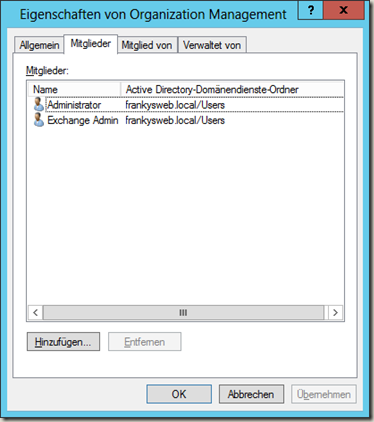
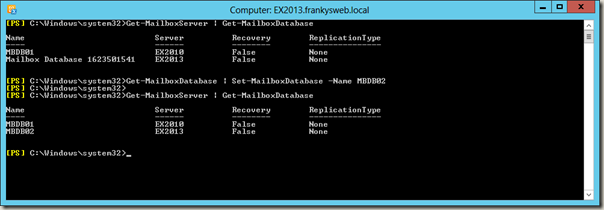
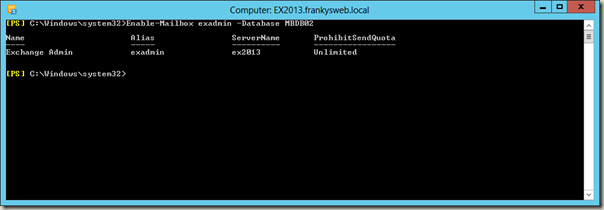
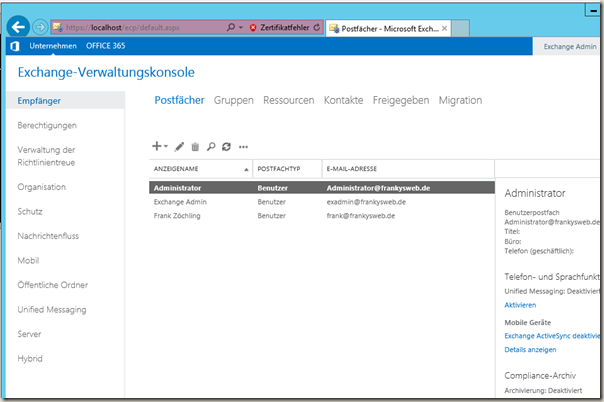
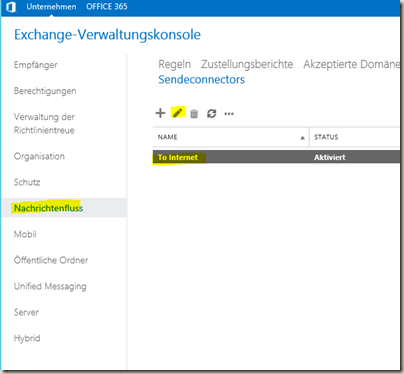
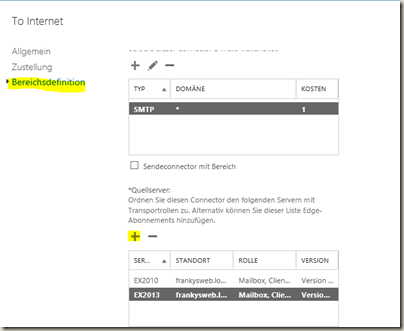
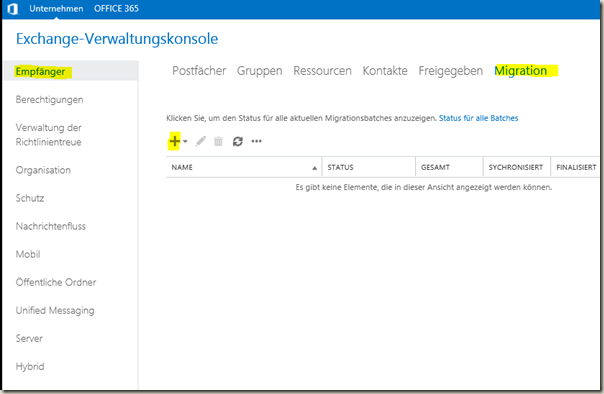
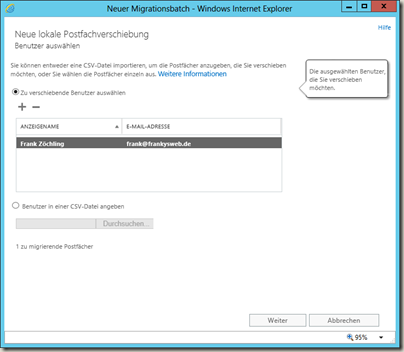
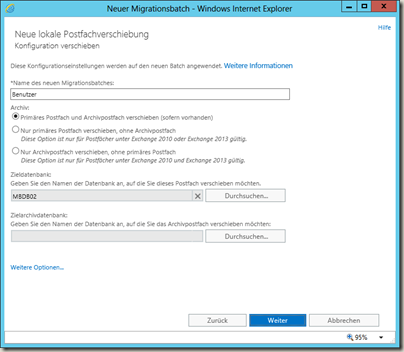
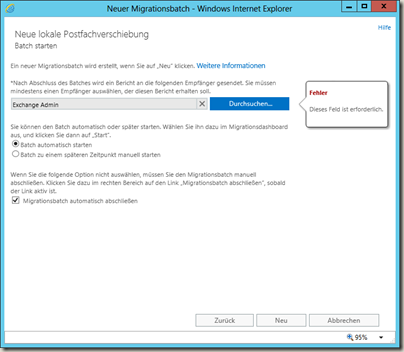
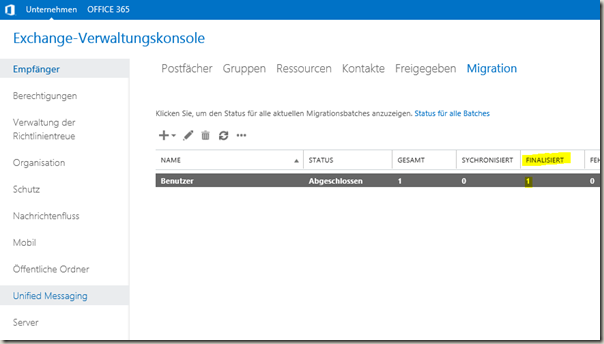
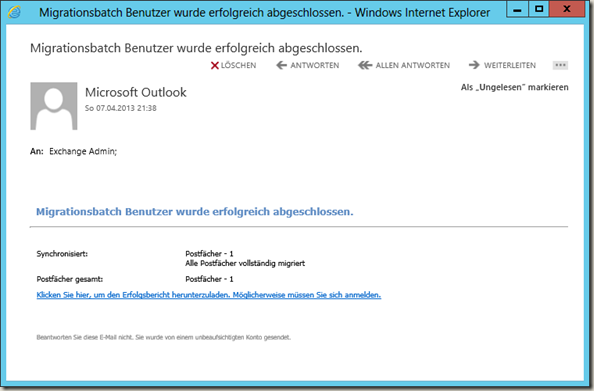
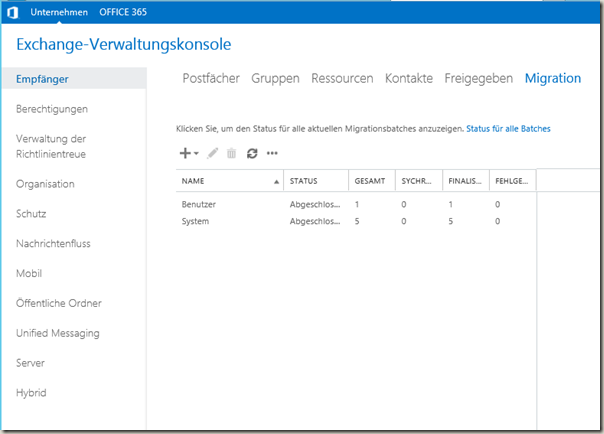
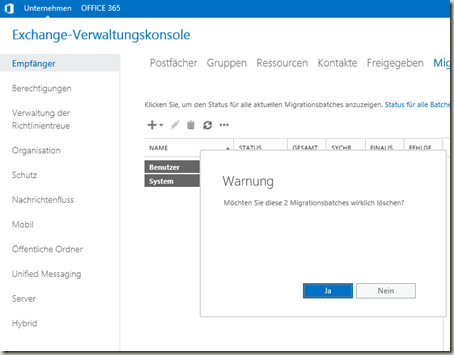
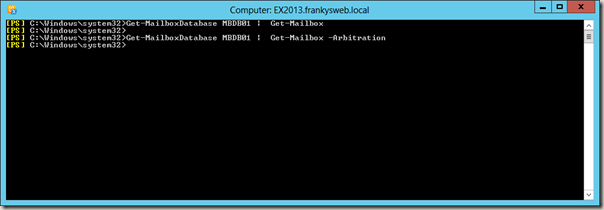
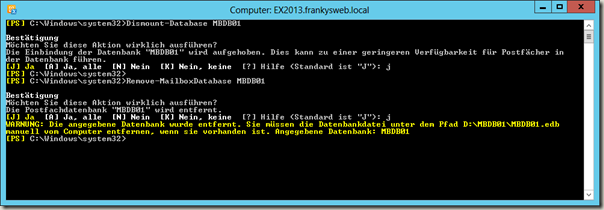
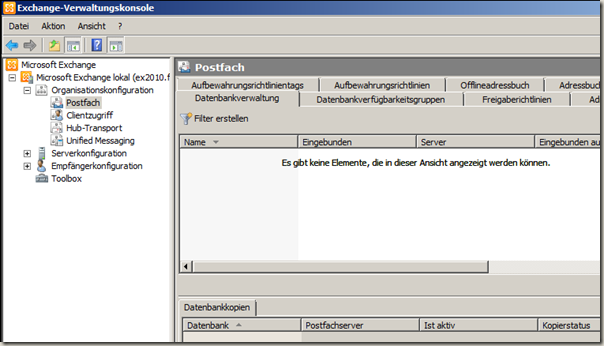
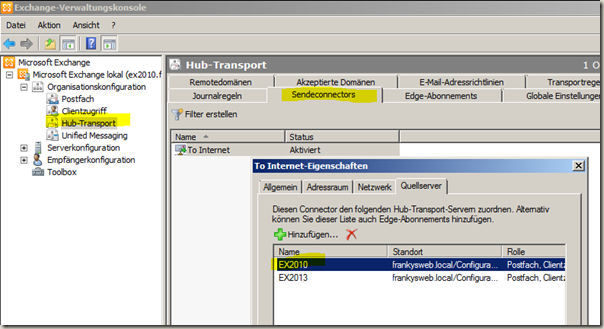

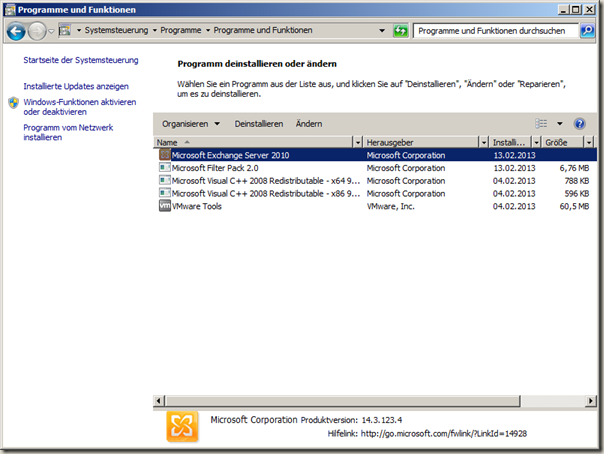

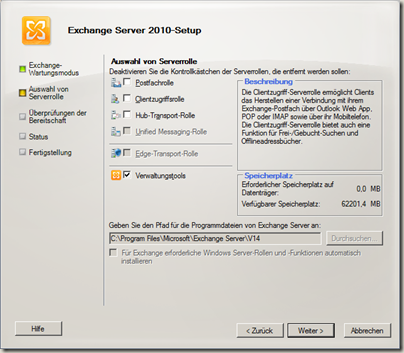
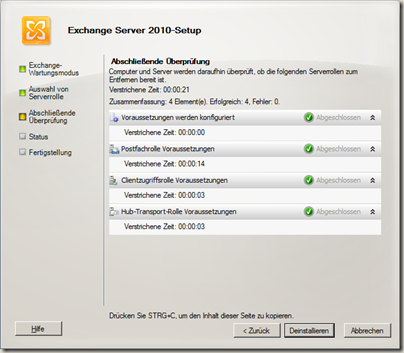
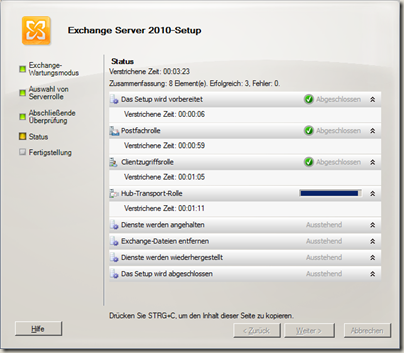
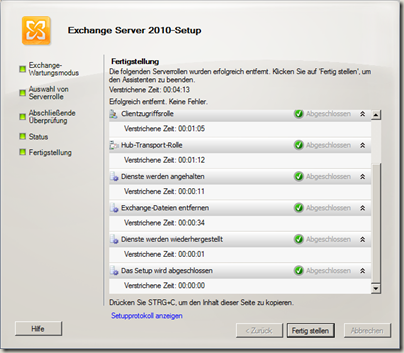
Hallo Zusammen,
nachdem ich lange gebraucht habe einen Fehler zu beheben, der prinzipiell recht einfach ist, hier eine Lösung für alle die nach einer frischen Installation des Exchange 2013 CU23 das Problem haben sich nicht an der ECP oder OWA anmelden zu können und immer wieder am Anmeldebildschirm landen (Login Loop).
IIS -> Default Web Site -> Bindings: Das Zertifikat auf den Port(s) 443 prüfen. Bei mir war dort zwar ein gültiges aber namentlich mit einer Alphanumerischen Nummer versehenes Zertifikat konfiguriert (konnten das an einer weiteren Testinstallation erneut nachstellen). Der Exchange bringt ein weiteres Zertifikat mit „Exchange“. Einfach dieses konfigurieren, IIS reseten und der Zugrif funktioniert.
Ich hoffe damit jemandem eine lange Suche zu ersparen.
Gruß
Hallo Zusammen,
ich würde an Deiner Stelle die anleitung noch ergänzen um die Information, dass man inzwischen das Exchange CU3 gleich mitinstallieren sollte. Da sind nen Haufen Bugs wie zum Beispiel der leere Kalender im OWA mit zeitgemäßen Browsern behoben.
Darüber hinaus hatte ich bei der Migration noch probleme mit den öffentlichen Ordnern, die ich von Hand auf „Migriert“ setzen musste – ansonsten hat alles soweit gut funktioniert.
Jetzt fehlt nur noch die finale Deinstallation des EX2010 – das habe ich mir noch nicht getraut ;-)
Viele Grüße
Matthias
Guten Tag,
vielen Dank für die Anleitung! Ich habe von Ex2007 (2008R2Std) auf Ex2013CU12 (2012R2Std) migriert.
Leider wird globale Standardadressliste nicht aktualisiert. Beim Aufruf von „https://autodiscover.meinedomäne.de/OAB/581a3199-1a95-4872-9bbd-63bf33f840aa/OAB.xml“ erscheint nach Eingabe der Windows-Kennung der Fehler 500.
„https://autodiscover.meinedomäne.de/owa“ funktioniert einwandfrei.
Haben Sie eine Idee?
Viele Grüße, Marita
Servus,
danke fuer die Anleitung, habe die benutzt um vom SBS2008 )also EX07) zu EX2013 mit DC2012R2 zu kommen.
Gruss,
Henowar
Hallo Frank,
kann man diese Anleitung auch verwenden um von Exchange 2007 auf 2013 zu kommen?
Ich bin auch beeindruckt habe es angewendet und hat bis auf das Verschieben der Postfächer auch geklappt. Ich muss via shell verschieben, da die GUI Verschiebung nicht funktioniert.
Echt gutes HowTo – Respekt!
Wird mich freuen, es demnächst anzuwenden :)
Hallo,
wir haben bei uns einen alten sbs 2011 mit einem Exchange 2010 laufen. Vor ein paar Monaten habe ich nebenher eine komplett neue Serverinfrastruktur mit einer neuen Domäne installiert. Würde jetzt gerne einen Exchange 2013/2016 in der neuen Domäne installieren und die Daten aus dem Exchange 2010 in der alten Domäne übernehmen. Ist das möglich? der sbs ist nur noch für den Exchange da und über kurz oder lang, würde ich ihn gerne los werden :)
Hi Frank
alles genau nach deiner Anleitung meacht, jetzt finden die ganze clients den server nicht mehr.
per outlook: 6f981a11-4ff2-4336-a64f-77165eda0a5a@pb.de
warum nur ???
Hi,
ich denke du hast ein Autodiscover Problem, prüfe die Einstellungen noch einmal.
Gruß, Frank
Hi,
ich habe es mittlerweile hinbekommen. Ich musste die Systempostfächer noch migrieren… :)
Danach hat die Desinstallation nur noch geschimpft das ein Offline-Adressbuch Replica vorhanden sei… prompt auch gelöscht und nun lief die Desinstallation sauber durch. Tschüss Exchange 2010…
VG
Hendrik
Hi Frank,
danke für die super Anleitung. Hat alles gut geklappt. Bis auf den Punkt Deinstallation des alten Exchange 2010. Hier bekomme ich folgende Fehlermeldung. Aushängen konnte ich die Datenbank noch aber nicht entfernen.
VG
Hendrik
Zusammenfassung: 4 Element(e). Erfolgreich: 3, Fehler: 1.
Verstrichene Zeit: 00:00:18
Voraussetzungen werden konfiguriert
Abgeschlossen
Verstrichene Zeit: 00:00:01
Postfachrolle Voraussetzungen
Fehler
Fehler:
Die Deinstallation kann nicht fortgesetzt werden. Datenbank ‚Mailbox Database 0316763563‘: Diese Postfachdatenbank enthält mindestens ein Postfach, einen Postfachplan, ein Archivpostfach oder ein Vermittlungspostfach. Führen Sie den Befehl ‚Get-Mailbox -Database ‚ aus, um eine Liste aller Postfächer in der Datenbank abzurufen. Führen Sie den Befehl ‚Get-MailboxPlan‘ aus, um eine Liste aller Postfachpläne in dieser Datenbank abzurufen. Führen Sie den Befehl ‚Get-Mailbox -Database -Archive‘ aus, um eine Liste mit Archivpostfächern in dieser Datenbank abzurufen. Führen Sie den Befehl ‚Get-Mailbox -Database -Arbitration‘ aus, um eine Liste aller Vermittlungspostfächer in dieser Datenbank abzurufen. Wenn Sie ein Postfach, bei dem es sich nicht um ein Vermittlungspostfach handelt, deaktivieren möchten, um die Postfachdatenbank löschen zu können, führen Sie den Befehl ‚Disable-Mailbox ‚ aus. Zum Deaktivieren eines Archivpostfachs, um die Postfachdatenbank löschen zu können, führen Sie den Befehl ‚Disable-Mailbox -Archive‘ aus. Vermittlungspostfächer sollten auf einen anderen Server verschoben werden. Führen Sie hierzu den Befehl ‚New-MoveRequest ‚ aus. Falls es sich um den letzten Server in der Organisation handelt, führen Sie den Befehl ‚Disable-Mailbox -Arbitration -DisableLastArbitrationMailboxAllowed‘ aus, um das Vermittlungspostfach zu deaktivieren. Postfachpläne sollten auf einen anderen Server verschoben werden. Führen Sie hierzu den Befehl ‚Set-MailboxPlan -Database ‚ aus.
Hier klicken, um die Hilfe aufzurufen…
Fehler:
Die Deinstallation kann nicht fortgesetzt werden. Datenbank test: Exchange konnte für „test“ nicht auf Öffentliche Ordner-Replikate prüfen. Überprüfen Sie, ob der Microsoft-Informationsspeicherdienst auf testserver.domäne.local ausgeführt wird und die Datenbank ordnungsgemäß eingebunden wurde.
Hier klicken, um die Hilfe aufzurufen…
Verstrichene Zeit: 00:00:11
Clientzugriffsrolle Voraussetzungen
Abgeschlossen
Verstrichene Zeit: 00:00:02
Hub-Transport-Rolle Voraussetzungen
Abgeschlossen
Verstrichene Zeit: 00:00:03
Hallo Frank
Besten Dank für diese ausführliche Anleitung, wie gehe ich vor wenn unser DC noch 2008 SP2 Standard hat ?
Hi Franky,
kleiner Tipp am Rande… bei der Migration sollte der alte Exchange aktiv bleiben nachdem die Postfächer verschoben wurden, bis sich jeder User einmal im Outlook angemeldet hat. Ansonsten ist die Folge, dass er sich die Einstellungen für das Konto nicht neu zieht und ein Zugriff nicht mehr Möglich ist nachdem der alte Exchange deaktiviert ist.
Beheben konnten wir das ganze nur, indem wir uns bei jedem User aufgeschaltet haben und hier den Exchange Server und die Einstellungen von Hand repariert haben. Schwierig wurde dies dadurch, dass wir bei jedem User ja die ExchangeGUID eintragen mussten.
Vielleicht das ganze ins Tutorial mit aufnehmen.
Gruß
Eric
Hi,
man sollte den alten Exchange natürlich etwas laufen lassen, aber für die Verbindung der Postfächer ist das nicht erforderlich. Das ist Sache von ActiveDirectory und Autodiscover.
Gruss, Frank
Hi Frank,
hast du erfahrung in der Migration von Exchange 2010 Hosting Mode auf Exchange 2013? Funktioniert das ähnlich? ich habe das WhitePaper von Microsoft aber das sieht sehr sehr komplex aus auf den zweiten Blick.
Ich habe eine Domain mit einem Exchange 2010 /hostingmode und würde gern auf einen Exchange 2013 migrieren.
Grüße
Olli
Danke für dieses HowTo. Hat uns bei der Umstellung sehr geholfen.
Eine Anmerkung noch zu den Systempostfächern : wenn diese nicht mitverschoben werden kann der „alte“ Exchange 2010 Server nicht sauber deinstalliert werden.
Popcon funktioniert im übrigen genau wie es auf deren Seite beschrieben ist, relevanten Teil der Registry exportieren, Temp DB kopieren, Registry importieren. Das alles bei gestoppten Diensten natürlich.
Wir haben nur mit einem Postfach das Problm das via Outlook nicht zugegriffen werden kann, per OWA oder als zusätzliches Postfach aber schon.
Wäre ja auch zuuuu einfach wenn alles problemlos ginge….
Hallo Frank,
erst mal …super Artikel…vielen Dank dafür. Ich habe ne Frage zum Verschieben der Postfächer. Ich habe in einer Testumgebung abschließend das Verschieben von Postfächern getestet. Hat funktioniert. Dann, aus Testgründen die Maildatenbank „zerschossen“ und mit eseutil wieder hergestellt. Alles funktioniert prächtig, bis auf das Verschieben der Postfächer. Hier kommt eine Meldung, dass nach dem Abschließen des Migrationsbatch er den Migrationsbatch nicht nmehr finden kann und auch nicht fertig gestellte Migrationsbatches vor dem Einsatz von ESEUTIL nicht mehr mit gleichem Namen anlegen kann, da sie noch vorhanden sind. Bei der Abfrage nach noch offenen Batches werden diese aber nicht angezeigt. Gibt es dafür eine Lösung, da ich nunmehr keine Mailboxen mehr vom 2007ner auf den neuen 2013ner verschieben kann.
Danke im Voraus und Gruß Tom
Hallo Frank,
vielen Dank für deine tollen Artikel!
Eine Frage hätte ich: Wenn die öffentlichen Ordner migriert werden. Sind diese während der Migration weiterhin auf beiden Servern verfügbar?
Oder wird alles auf den 2013er Server verschoben, und der öffentliche Ordner des 2010er Exchange ist leer?
Werden neue Inhalte automatisch auf den 2013er Exchange repliziert oder sollte man vorm abstellen der 2010er DB noch einmal die Migrationsskripts durchlaufen lassen?
Danke für den aufschlussreichen Artikel.
Wie verhält es sich mit Mailboxen mit aktivierten Litigation-Hold bei der Migration auf 2013 ?
Gibt es da schon Erfahrungen?
Hallo!
Ich möchte hier nochmal nach Erfahrungswerten Fragen:
– Muss ich bei der Migration der Verwaltungs- und Ressourcenpostfächern irgendwas beachten oder funktioniert das genauso wie mit den „normalen“ Postfächern?
Hallo Frank!
Super, vielen Dank für diese Anleitung. Bei mir hat fast alles reibungslos funktioniert! Nur die Zertifizierung hat auf Anhieb nicht direkt funktioniert, aber nun ist der alte Server draußen und der Exchange 2013 richtet seinen Dienst.
Danke!
Gruß Christian
Hallo Frank!
Wir haben jetzt unser Produktivsystem in Angriff genommen. Aktuell läuft es so, wie es sein soll, allerdings gab es doch einige Hindernisse:
– Bei der Installation meckert der Exchange an, dass die Office Filter nicht installiert sind obwohl dies der Fall war.
– Ebenfalls meckerte er einen DNS fehler an. Hier war unser TMG Schuld -> neue Regel und zugriff gestattet. Alles gut.
– Aufgrund der DNS Probleme und der ersten Mailbox die migriert wurde konnte ich mich nicht via Outlook anmelden. Nach einigem Hin und Her hat sich ergeben, dass mit dem Autodiscover alles gut ist. Lösung des Problems: auf dem Client den Homeorder löschen, neu Anmelden und gut ist.
Jetzt gilt es nur noch eine neue Backup Lösung zu finden, denn BackUpExec ist ja immer noch nicht in der Lage ein GRT Backup zu erstellen und damit unten durch!
Nochmals vielen Dank!
Hallo Frank!
Hiermit kann Dein Tutorial vollends unterschreiben. Die Migration in der Testumgebung hat genau so funktioniert wie von dir beschrieben. Sobald der neue Server da ist, machen wir das ganz gemütlich im LiveBetrieb, da wir jetzt keine Ausfallzeit oder ein stressiges Wochenende befürchten müssen.
Danke!
Hallo Matthias,
vielen Dank für die Rückmeldung. Freut mich, dass es geklappt hat. Ich hatte den Artikel schon vergessen ;-) Ich werde dann mal den Beta Status entfernen :-)
Gruß, Frank
Hallo Frank!
Danke für die Antworten. Mitten ESXi habe ich hier meine Testumgebung aufgebaut und habe schon die ersten Mailboxen erfolgreich migriert.
Ich kann dein Howto also bestätigen!
Als nächsten Schritt teste ich jetzt, den 2013er als „HauptServer“ mit PopCon auszustatten. Die Tests werden zeigen ob das routen von emails auch vom 2013 -> 2010 funktioniert.
Danach kommt dann die Deinstallation des alten Systems.
Hallo Frank!
Wir stehen hier genau vor der selben Situation: Migration auf Windows 2012 und Exchange 2013 mit neuer Hardware.
Dein Beitrag liest sich gut und plausibel. Das erweckt hier gerade Hoffnung ;) – dennoch ein paar Fragen:
1. funktioniert der 2013 Connector um Zugriff auf ein externes POP Postfach zu erlangen besser als der 2010er? Hier mussten wir auf den POPCon setzen.
2. Kann ich beide Server parallel laufen lassen? Die Clients müssten über die AD doch zum jeweiligen Exchange geroutet werden, wo auch deren Postfach liegt? Oder muss da noch per Hand nachgearbeitet werden?
Hintergrund: unsere Postfächer sind arg groß. Die letzte migirerung auf den 2010er hat fast ein ganzes Wochenende gedauert. Gibt es schon erste Erfahrungswerte wie lange ein 5GB Postfach benötigt?
3. Wenn beide Server für eine kurze übergangszeit parallel existieren, können beide Server via Connector eMails abrufen und auch sauber zuweisen? Oder werden eMails für die auf Server A kein Postfach besteht, automatisch zu Server B umgeroutet?
Hallo Matthias,
zu 1: Exchange besitzt keinen POPConnector, das war/ist ein Feature des SBS Servers, Exchange selbst bringt keinen Connector mit um Mails via POP/IMAP von einem Postfach abzuholen. Das ist auch nicht mehr zeitgemäß.
zu 2: Die Server müssen sogar parallel laufen, denn sonst wäre keine Migration möglich. Exchange routet die Mails in das entsprechende Postfach, egal auf welchem Exchange Server das Postfach liegt. Outlook hat keinen Zugriff auf das Postfach während es verschoben wird. Es gehen aber keine Mails verloren, die bleiben während des Verschiebens des Postfachs in der Warteschlange.
zu 3: Wenn es unbedingt POP Abruf sein muss, dann sollte das ein Server übernehmen. Aus Exchange Sicht ist es egal welcher Server die Mails abruft. Siehe 1 und 2 :-)
Gruß, Frank
Hallo Frank,
gibt es nun schon eine finale Fassung von deinem How-To bzw. sind nach der Umstellung noch Fehler aufgetreten?
Grüße
Martin
Ist in Arbeit :-)
Hi,
das ist doch mal was anschauliches. Danke dafür!
Wann gibt es denn die finale Fassung, bzw. Migration der öffentlichen Ordner?
Grüße,
C.
Funktioniert der hier beschrieben Ablauf auch mit einem Exchange 2007 SP3 RU10? Ich habe noch einen Windows 2008 SBS laufen und den würde ich gerne ablösen.
Gruss Peter
Hallo, das kann ich dir leider nicht beantworten, da ich mich nicht mit dem SBS auskenne. Maßgeblicher Unterschied bei der Exchange 2007 zu Exchange 2013 ist der Legacy Namespace, ob das beim SBS auch nötig ist, weiß ich nicht.
Gruß, Frank
Also ich bin durch die migration der öffentlichen Ordner ist etwas ungewohnt.
Sonst dank den neuen Migrations-Assistenten sehr langweilig, nicht so wie bei 2003 –> 2010.
Grüße Michael